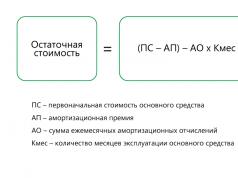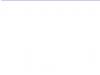Programma Apple Wallet aizstāj tradicionālo maku. Apple Wallet ļauj uzglabāt bankas, kredīta un debetkartes, kā arī veikalu lojalitātes programmu kartes, bonusu un atlaižu kartes, filmu biļetes, kuponi u.c. Lietotne Apple Wallet ir pieejama iPhone lietotājiem ar operētājsistēmu iOS 9 un jaunākām versijām. Apple Wallet ir instalēts visos iPhone tālruņos pēc noklusējuma, un to nevar noņemt. Operētājsistēmas iOS 8 un jaunākās versijās ir pieejama programma Passbook, kurai ir līdzīgas funkcijas kā Apple Wallet, izņemot maksājumus.
Salīdzinot ar citām līdzīgām lietotnēm, lietotni Maks nevar atinstalēt
Karšu pievienošana Apple Wallet
Lietotne Apple Wallet ļauj glabāt visas kartes vienuviet. Tie ietver gan maksājumu bankas kartes, gan maksājumu kartes lojalitātes, bonusa kartes utt.
Kā pievienot maksājumu karti Apple Wallet
Maksājumu karti var pievienot sekojošā veidā:
Jums jāiet uz programmu Apple Wallet un jānoklikšķina uz teksta “Pievienot maksājumu karti”. Pēc tam izpildiet norādījumus, kas tiks parādīti iPhone ekrānā. detalizētas instrukcijas lai pievienotu karti, ir pieejama Apple vietnē. Varat arī pievienot karti Apple Wallet, izmantojot bankas mobilo lietotni. Piemēram, Sberbank, Tinkoff banka un citi.
Kādas maksājumu kartes var pievienot Apple Wallet
Šobrīd ir iespēja pievienot daudzu pazīstamu Krievijas banku bankas kartes. To banku sarakstu, kuras atbalsta Apple Pay, varat uzzināt rakstā.
Kā Apple Wallet pievienot nemaksājumu karti
Veikala karti Apple Wallet var pievienot šādos veidos:
- sekojiet īsziņā saņemtajai saitei;
- sekojiet e-pastā saņemtajai saitei;
- skenēt svītrkodu ar atzīmi "Pievienot makam";
- Pieskarieties Maka kartes lejupielādes paziņojumam, ko saņēmāt, kad maksājāt ar Apple Pay veikalā, kas savienots ar Wallet.
Turklāt karti var pievienot mobilā aplikācija vai veikala vietnē, sociālo mediju saitē, iMessage un AirDrop. Kartes var instalēt, izmantojot Mac datoru un pārlūkprogrammu Safari (jāiespējo maka sinhronizācija, izmantojot iCloud). Saites uz kartēm var atrast personīgais konts klientam veikala vietnē (ja veikals ir savienots ar Apple Wallet). Mēs iesakām arī meklēt ikonas "Pievienot Apple Wallet" blakus QR kodiem un e-pasta informatīvajos izdevumos.

Pēc tam, kad lietotājs noklikšķinās uz saites īsziņā, viņš varēs nekavējoties pievienot karti Makam
Kādas nemaksājumu kartes var pievienot Apple Wallet
Papildus maksājumu kartēm Apple Wallet varat pievienot veikalu kartes (lojalitātes kartes un bonusa kartes, piemēram, dažu Leroy Merlin veikalu kartes), biļetes (piemēram, pērkot biļetes vietnē Kinokhod), iekāpšanas kartes utt. . Iniciatīva izsniegt Maka kartes saviem klientiem paliek veikala ziņā. Šobrīd nav iespējams manuāli izveidot karti, kas tiks pieņemta veikalā. Veikali parasti informē savus klientus par Maka karšu pieejamību, izmantojot reklāmu veikalā, e-pastu un SMS. Mēs iesakām veikalā pārbaudīt Apple Wallet kartes atbalsta informāciju. Ja darbinieki neko nezina par Apple Wallet, visticamāk, viņiem būs jāgaida.
Apple Wallet karšu izmantošana
Kā lietot maksājumu kartes
Apple Pay ir daļa no Apple Wallet programmas. Ar to jūs varat veikt pirkumus veikalos. Lietot Apple Pay ir ļoti vienkārši. Jums ir jānogādā iPhone pie maksājumu termināļa un jāpieliek pirksts uz Touch ID, savukārt iPhone automātiski veiks visas darbības. Maksāšanai tiks izmantota karte, kas programmā Maks atrodas saraksta augšdaļā. Ja maksāšanai ir jāizvēlas cita karte, bloķēšanas ekrānā veiciet dubultskārienu pogai Sākums un pēc tam sarakstā, kas tiek atvērts lietotnē Apple Wallet, atlasiet vajadzīgo karti. Jūs varat maksāt ar savu Apple Watch. Lai to izdarītu, veiciet dubultklikšķi uz sānu pogas un novietojiet Apple Watch uz maksājumu termināli.
Kā lietot nemaksājumu kartes
Lai lietotu Apple Wallet karti veikalā, tā ir jāatver un jāuzrāda kasē. Parasti veikala darbinieki skenē kartes svītrkodu, lai pabeigtu darījumu. Dažas ābolu kartes Maks atbalsta bezkontakta datu pārsūtīšanu. Ja kartēs ir informācija par veikala atrašanās vietu vai konkrētu laiku, tās var tikt parādītas bloķēšanas ekrānā. Piemēram, ieejot veikalā, ekrānā var parādīties paziņojums bonusa karte. Skenējot pie kases, varat ātri atvērt savu Apple Wallet karti no bloķēšanas ekrāna.

Kad atrodaties netālu no veikala, kurā tiek pieņemta Apple Wallet karte, bloķēšanas ekrānā tiks parādīts paziņojums
Varat arī atvērt Apple Wallet, veicot dubultklikšķi uz pogas Sākums, kad ekrāns ir bloķēts. Pēc tam no instalētajām kartēm atlasiet vajadzīgo karti. Ātras kartes atvēršanas funkcijas veikalā ir liela Apple Wallet priekšrocība salīdzinājumā ar citām karšu apkopošanas programmām. Ja lietotnē Wallet kartes aizmugurē ir iespējota automātiska bonusa vai bankas kartes izvēle, šīs kartes varat izmantot pēc noklusējuma. Lai to izdarītu, jūsu iPhone ir jānogādā maksājumu terminālī, novietojot pirkstu uz Touch ID. Šī funkcija ir pieejama tikai bezkontakta kartēm. Lai lietotu karti Apple Watch, ir jāatver Maks un jānoklikšķina uz vajadzīgās kartes, ekrānā tiks atvērts svītrkods lasīšanai, maksājot.
Iestatīšana un pārvaldība
Atveriet Apple Wallet un sarakstā noklikšķiniet uz vajadzīgās kartes un pēc tam uz tās ikonas "i", lai pārietu uz iestatījumiem un iegūtu papildinformāciju. Karte ir apgriezta, tāpēc mēs šo funkcionalitāti saucam par "kartes otru pusi". Kartes aizmugurē varat veikt tālāk norādītās darbības.
- izņemt karti;
- nosūtīt karti, izmantojot iMessage, AirDrop vai pastu;
- atjaunināt informāciju kartē (novilkt uz leju);
- atvērt vai instalēt tā veikala aplikāciju, kas izsniedzis karti;
- iespējot vai atspējot automātisko atjaunināšanu;
- iespējot vai atspējot paziņojumu rādīšanu bloķēšanas ekrānā pēc atrašanās vietas vai laika;
- iespējot vai atspējot automātiskās atlases funkciju bezkontakta kartēm.
Kartes aizmugurē var būt arī cita noderīga informācija par veikalu (uzņēmumu). Piemēram, saites Kontaktinformācija kā arī informācija par aktuālajām akcijām.

Kartes funkcionalitāte makā aizmugurē, kur lietotājs var atrast informāciju par veikalu (jaunumus, akcijas, kontaktus utt.), kā arī iespējot vai atspējot dažas funkcijas
Saņemiet paziņojumus par atjauninājumiem
Parasti tālrunis ir iestatīts tā, lai paziņojumi no veikaliem tiktu parādīti bloķēšanas ekrānā bez papildu iestatījumiem. Tomēr, ja tas nav jūsu gadījums, lai saņemtu automātiskus paziņojumus par atlaidēm, izpārdošanas sākumu, punktu uzkrāšanu veikalā, kas izsniedza karti, jums jāveic šādas darbības:
- Noklikšķiniet uz "Iestatījumi", pēc tam dodieties uz "Paziņojumu centrs", pēc tam - Maks;
- Ieslēdziet opciju Reklāmkarogs vai Paziņojumi.
Maka kartes biznesam
Mobilo maku, īpaši Apple Wallet, ieviešana uz visiem laikiem ir mainījusi veidu, kā zīmoli, mazumtirgotāji un pat reklāmdevēji sasniedz savus klientus. Izmantojot mobilos makus, uzņēmumi ir varējuši vienkāršāk un efektīvāk piegādāt īpašos piedāvājumus, kuponus un lojalitātes kartes klientiem, kuri tos vēlas.
Maka izmantošana atvieglo bonusu apmaksas vai izmantošanas procesu veikalos, un iespēja tālruņos saglabāt zīmolu piedāvājumus, kuponus, lojalitātes kartes un citas lietas ir izdevīga abām pusēm:
- klientiem vairs nav jāuztraucas par to, ka viņi neaizmirsīs paņemt līdzi vēlamā veikala karti;
- uzņēmumi ir aprīkoti ar izsekotu, atjauninātu un uz atrašanās vietu balstītu saturu, lai palīdzētu tiem tieši sazināties ar savu auditoriju.
Tāpat maksājumu pieņemšana, izmantojot Apple Pay, ir vienkāršs veids, kā palielināt kases caurlaidspēju, jo. Maksāt ar Apple Pay ir ātrāk nekā izmantojot plastmasas bankas kartes. Jūsu klienti netērēs laiku, meklējot maku un tajā nepieciešamo karti. Lai pieņemtu maksājumus ar Apple Pay, jums ir jāinstalē terminālis, kas atbalsta bezkontakta maksājumu (NFC). Parasti lielākā daļa termināļu, kas pieņem maksājumus, izmantojot NFC, ir piemēroti Apple Pay lietošanai. Sazinieties ar sava veikala pieņēmējbanku un dariet tai zināmu, ka jums ir jāpieņem maksājumi, izmantojot Apple Pay. Īpašā Apple vietnē varat pasūtīt Apple Pay emblēmas. Ikonu attēli ir pieejami arī lejupielādei
Varat uzzināt vairāk par Maka karšu izmantošanas priekšrocībām uzņēmējdarbībā no.
Īsi par izmaiņām Apple Wallet
Wallet izstrādāja Apple and Inc. un tika prezentēts Apple Worldwide Developers Conference (WWDC) konferencē 2012. gada 11. jūnijā. Programma pirmo reizi parādījās operētājsistēmā iOS6 2012. gada 19. septembrī, un to sauca par Passbook.
2012
Apple ir paziņojusi par jaunu lietotni Passbook, kas ļauj iPhone lietotājiem viedtālrunī saglabāt lojalitātes kartes, kuponus, iekāpšanas kartes un biļetes. Šādas lietotnes jau bija izlaistas iepriekš, taču Apple tas bija kaut kas pilnīgi jauns. Kopā ar Apple aplikāciju viņi ieviesa jaunu karšu formātu – .pkpass.
2013
Apple ir veicis daudz izmaiņu Passbook lietotnē, galvenokārt saistībā ar lietotnē esošo karšu izskatu. Arī pašas aplikācijas ikona ir piedzīvojusi izmaiņas un ieguvusi jaunu izskatu.
2014
Apple Pay pakalpojums ieradās ASV, kas ļāva lietotājiem maksāt, izmantojot viedtālruņus. Asistents tajā bija Passbook aplikācija, kurā Apple viedtālruņu īpašniekiem bija iespēja papildus lojalitātes kartēm pievienot arī savas maksājumu kartes.
2015
Apple Pay palaišanai un iespējai viedtālrunim pievienot maksājumu kartes sekoja aplikācijas pārdēvēšana no Passbook uz Wallet. Turklāt lietotājiem ir iespēja maksāt, izmantojot Apple Watch.
2016
Apple Pay palaišana Krievijā. Arī Apple viedtālruņu Krievijas lietotājiem ir iespēja piesaistīt maksājumu kartes lietojumprogrammai Wallet un norēķināties, izmantojot viedtālruni un pulksteni.
2018
Galvenie jauninājumi lietotnē Wallet ir iespēja skolēniem pievienot lietotnei studentu ID un iespēja izmantot bezkontakta kartes. Šie atjauninājumi pašlaik ir paredzēti tikai ASV lietotājiem. Rakstā varat uzzināt vairāk par Maka 2018 atjauninājumiem.
Kartes pievienošana Apple Pay maksājumu pakalpojumam neprasa nopietnas zināšanas un prasmes. Parasti darbību algoritms ir intuitīvs, un procedūra nerada nekādas problēmas. Negaidītākas ir situācijas, kad Apple Pay iestatīšanas laikā rodas kļūda. Ko darīt, ja nevarat digitalizēt plastikāta karti un saistīt to ar sistēmu? Mēs piedāvājam soli pa solim instrukcijas.
Sīkrīka pārbaude
Norādījumi daudzās vietnēs norāda, ka, ja rodas kļūme, vispirms ir jāpārliecinās, vai jūsu sīkrīks atbalsta darbu ar maksājumu pakalpojumu. Mēs uzskatām, ka šis tests ir bezjēdzīgs. Ja iPhone vai iWatch versija nebūtu piemērota darbam ar Apple Pay, jūs vienkārši nevarētu sākt kartes pievienošanas procesu - makā nebūtu atbilstošas pogas.
Bet, ja rodas kļūme, jums jāpārbauda jūsu sīkrīkā instalētā operētājsistēmas versija. Ja tas ir novecojis, ieteicams lejupielādēt jaunāko versiju un pēc tam restartēt ierīci.
Svarīgs! Ja Apple Pay iestatīšana neizdevās, mēģinot pievienot karti pulkstenim vai MacBook, pārbaudiet, vai jūsu iPhone tālrunis ir sinhronizēts ar šīm ierīcēm. Ja nav sinhronizācijas, pievienojiet maksāšanas līdzekļi būs neiespējami.
Turklāt jums ir jāpārliecinās, ka ierīces saistīšanas laikā:
- pievienots pirkstu nospiedumu sensors;
- ir iestatīts pirkstu nospiedums, lai pārbaudītu lietotāja identitāti;
- pierakstījies pakalpojumā iCould.
Ja kāds no šiem nosacījumiem nav izpildīts, maksājumu pakalpojumu principā izmantot nebūs iespējams.
Pārbauda karti
Ja ar sīkrīku viss ir kārtībā, bet ar to nevar piesaistīt maksāšanas līdzekli, jāpārbauda pati karte. Tam jāatbilst šādiem nosacījumiem:
- pieder Visa vai MasterCard sistēmām;
- ir izsniegta bankā, kas sadarbojas ar Apple Pay;
- pakalpojumu sniedz atbalstu.
Šobrīd ar Apple Pay sadarbojas vairāk nekā 30 Krievijas bankas un maksājumu sistēmas. Bet jāpatur prātā, ka ne visas sistēmas partnerbanku kartes var ar to darboties. Pat ja karte pieder vienai no divām ar Apple pakalpojumu saderīgām maksājumu sistēmām, tas nenozīmē, ka to var digitalizēt. Karšu saraksts darbam ar Apple Pay tiek noteikts katrai bankai individuāli. Tāpēc, ja Apple Pay kartes pievienošana neizdevās, iesakām sazināties ar savas bankas vietni un pārliecināties, vai maksājuma veids ir piemērots darbam ar šo sistēmu.
Svarīgs! Apple Pay varat pievienot tikai bankas kartes. Transporta kartes, piemēram, labi zināmo trijotni, nevar digitalizēt un izmantot servisā.
Servera savienojuma kļūda
Lai norēķinātos ar Apple Pay, jums nav nepieciešams internets. Bet iestatīšanas laikā tas ir nepieciešams. Pārbaudiet:
- vai jūsu sīkrīks ir savienots ar internetu;
- vai savienojums ir stabils, vai ātrums ir pietiekams;
- Vai ierīcē ievadītais Apple ID ir derīgs.
Pēdējo apstākli var pārbaudīt, izmantojot oficiālo Apple vietni.
Turklāt nevar nepieminēt šādu apstākli kā iespējamu uzņēmuma serveru pārslodzi vai darbības traucējumus tajos. Mēģiniet nedaudz pagaidīt un mēģiniet saistīt vēlreiz.
Citi iemesli
Daudzas bankas, lai pievienotu karti maksājumu pakalpojumam, pieprasa obligātu šīs operācijas apstiprinājumu, izmantojot vienreizēju SMS paroli. Tie ietver, piemēram:
- Sberbank;
- Alfa banka;
- Promsvyazbank un daži citi.
Ja tālrunis nav savienots ar SMS informēšanas pakalpojumu (" Mobilā banka” vai tā ekvivalentu), sistēma nevarēs jums nosūtīt paroli. Attiecīgi kartes iesiešana nebūs iespējama.
Svarīgs! Nedrīkst aizmirst, ka arī SMS apziņošanas pakalpojumu darbībā rodas kļūmes, kuru dēļ vienreizējā parole var nesanākt laikā. Pārbaudiet, vai pieslēgtais pakalpojums darbojas, piemēram, pieprasot kartes atlikumu ar SMS.

Par līdzsvaru runājot. Viens no diezgan izplatītajiem iemesliem, kāpēc karte netiek pievienota Apple Pay, ir banāls līdzekļu trūkums kontā. Lai iesiešana būtu veiksmīga, kartē jābūt vismaz 1 rublim. Ja esat tikko saņēmis karti un vēl neesat paspējis papildināt tās kontu, jūs nevarēsiet to digitalizēt un ievadīt sistēmā.
Kad nekas nepalīdz
Ja, neskatoties uz visām iepriekš minētajām darbībām un veiktajām pārbaudēm, nevarat iestatīt Apple Pay, iesakām sazināties ar Apple tehnisko atbalstu. Krievijas iedzīvotāji var sazināties ar uzņēmuma speciālistiem pa diennakts bezmaksas tālruni 8-800-555-67-34.
Svarīgs! Pirms zvanāt atbalsta dienestam, noteikti atrodiet neveiksmīgā sīkrīka sērijas numuru.
Ja jums ir pieejams internets, varat doties uz oficiālo Apple vietni un tiešsaistes tērzēšanā sazināties ar atbalsta pārstāvi. Dažos gadījumos tas ir ērtāk nekā telefona saruna, jo tā ļauj nekavējoties nosūtīt speciālistam kļūdas ekrānuzņēmumu.
Apple Pay ir universāla bezkontakta maksājumu sistēma, kuru Apple izstrādāja 2014. gadā. Šīs izstrādes priekšrocība ir tā, ka tā pašlaik ir saderīga ar daudziem bezkontakta lasītājiem, piemēram, MasterCard PayPass vai Visa PayWave. Šī sistēma mobilos maksājumus atbalsta vairākas Cupertino kompānijas ierīces, taču izcelsim tikai tos iPhone modeļus, kuros šī sistēma var darboties.
Viedtālruņos, kas atbalsta mobilo pārsūtīšanas rīku Nauda, ir iebūvēta īpaša NFC mikroshēma, kas ļauj apmainīties ar datiem nelielā attālumā. Šāda mikroshēma nebija instalēta agrākos flagmaņos, tāpēc dažās Apple ierīcēs rodas problēma, izmantojot mobilo darījumu sistēmu. Apsveriet, kuri iPhone tālruņi pašlaik atbalsta bezkontakta maksājumus:
- iPhone 6/6 Plus;
- iPhone 6s/6s Plus;
- iPhone 7/7 Plus;
- iPhone SE.
Daudzu lietotāju sarūgtinājumam revolucionārie iPhone 5, 5c un 5s neatbalsta Apple Pay. Piektā modeļa flagmaņu īpašniekiem vienīgais iespējamais risinājums ir izmantot Cupertino kompānijas attīstību, izmantojot Apple Watch viedpulksteni. Viss, kas jums jādara, ir sinhronizēt savu iPhone 5 ar viedpulksteni.
Kā savienot Apple Pay Sberbank iPhone tālrunī
Lai pieslēgtu bezkontakta norēķinu sistēmu, tālrunī jāinstalē aplikācija Wallet, piesakoties ar savu personīgo Apple ID. Pēc veiksmīgas pieteikšanās jūs varēsiet pievienot maksājumu karte. Izvēloties atbilstošo funkciju, lietotājam tiks lūgts nofotografēt savu personīgo bankas karti. Jūs varat atteikties no šīs metodes, ievadot visus datus manuāli.
Tālāk jums būs jāapstiprina ievadītā informācija, ievadot kodu, ko Sberbank nosūtīs uz lietotāja numuru. Ja parādās tādi vārdi kā “Karte aktivizēta. MasterCard Standard ir gatavs Apple Pay”, tad varat sākt veiksmīgi izmantot bezkontakta maksājumu sistēmu.
Bezkontakta darījumi Sberbank klientiem
Sberbank klientiem bezkontakta maksājumu funkcijas pieslēgšana ir daudz vienkāršāka un ātrāka. Viss, kas nepieciešams, ir palaist lietotni Maks un izvēlēties atbilstošo bankas karti, kas automātiski parādīsies maka kolekcijā.

Sinhronizēto viedpulksteņu īpašnieki saņems paziņojumu uzreiz pēc kartes aktivizēšanas savā iPhone tālrunī, aicinot pievienot šo karti ierīcē. Programma liks jums nākt klajā ar nelielu paroli, pēc kuras lietotājs maka aplikācijā, aizpildījis nepieciešamo informāciju, varēs pievienot karti. Vienīgais, kas būs jādara, ir vēlreiz apstiprināt savu identitāti, ievadot kodu no Sberbank SMS.
IPhone ir iebūvēts atbalsts ne tikai Sberbank, bet arī tādām populārām finanšu iestādēm kā VTB 24 un Alfa Bank. Iestatījums tiek veikts tāpat kā Sberbank gadījumā.
Izmantojot sistēmu
Apskatīsim dažādus mobilo maksājumu lietotnes lietošanas veidus. Pēc kartes aktivizēšanas varat droši sākt lietot šo sistēmu, norēķināties par pirkumiem lielveikalos un veikalos. Lai to izdarītu, vienkārši novietojiet savu iPhone uz termināli, neatverot lietojumprogrammu Maks. Tālrunis automātiski atpazīs maksāšanas ierīci un piedāvās izgatavot pirkstu nospiedumu skeneri. Pēc tam, kad lietotājs ar pirkstu pieskaras Touch ID, no bankas kartes tiks izņemta nauda par attiecīgo pirkumu.
Ir vērts atcerēties, ka ābolu uzņēmuma attīstības joma ir diezgan plaša. Rīks ir paredzēts lietotājiem, lai atvieglotu jebkādas darbības, kas saistītas ar darījumu maksājumiem. Ikviens var veikt pirkumus interneta veikalā ar vienu klikšķi, kā arī izmantot dažādus papildpakalpojumus speciālā aplikāciju veikalā. Tagad pietiek, lai samaksātu par jebkuru pakalpojumu, ar pirkstu pieskaroties Touch ID.

Mobilie darījumi ir unikāla attīstība, kas var ievērojami atvieglot jebkura cilvēka dzīvi, ļaujot viņam veikt jebkādus pirkumus un maksājumus dažu sekunžu laikā, nemaz neuztraucoties par drošību.
Daudzi pieredzējuši vecāku Apple viedtālruņu lietotāji saskaras ar jautājumu, kā iPhone 5s lietotnē Wallet pievienot karti. Kas tas ir, kāpēc tas ir nepieciešams un ko darīt, mēs pastāstīsim mūsu rakstā.
Septītās paaudzes viedtālruņa īpašnieki zina, ka tam nav iespējas norēķināties termināļos, izmantojot bezkontakta maksājumu. NFC modulis Apple ierīcēs parādījās tikai 2014. gadā. Attiecīgi 2013. gada modeļos lietotne Wallet nav pieejama. Ko darīt šajā situācijā un kā pievienot bankas karte makā iPhone 5S?
Kam vajadzīgs Maks?
Iepriekš instalētajās 5S lietojumprogrammās, kā arī jaunākos modeļos lietotni Wallet neatradīsit. Ja mēģināt instalēt lietojumprogrammu viedtālrunī, izmantojot Aplikāciju veikals, veikals tā vietā piedāvās lietotni Passbook. Tomēr, iespējams, jums tas jau ir. Ar to tālrunī var uzglabāt vilciena biļetes, iekāpšanas kartes, kino un teātra biļetes – kopumā visu, izņemot bankas kartes. Bet mūs viņi interesē!

Tāpēc Passbook mums nav piemērots: galu galā, ja iPhone 5S izmantojat maku, varat maksāt par pirkumiem vai pakalpojumiem. Bet operētājsistēma nav saderīga ar lietojumprogrammu NFC trūkuma dēļ. Tāpēc ir nepieciešams apgūt šo moduli. Un tad būs iespējams saistīt karti ar iPhone 5S.
Stundas nāks palīgā
Protams, ierīces korpusa izjaukšana un maza darbības attāluma bezkontakta sakaru moduļa ievietošana tajā nedarbosies. Pestīšana būs viedais pulkstenis Apple Watch. Izmantojot tos, jums pat nav jāizņem viedtālrunis no kabatas, lai veiktu maksājumu: vienkārši novietojiet pulksteni terminālī. Savienojums ir vienkāršs, kļūdu iespējamība ir minimāla, un iestatījumi aizņem dažas minūtes.
Kāds ir labākais pulksteņa modelis, ko iegādāties?
Katrs šodien pieejamais Apple Watch ir saderīgs ar iPhone 5S. Visām modifikācijām ir iebūvēts NFC modulis, kas nozīmē, ka jebkura versija paveiks savu darbu.

Tas ir jūsu ziņā:
- Ja plānojat jaunināt savu tālruni tuvākajos gados, varat izvēlēties 4. vai 5. sēriju, ņemot vērā nākotni. Trūkums: pašreizējie modeļi, iespējams, ir dārgāki nekā jūsu viedtālrunis.
- Ja esat apmierināts ar savu 5S, varat apstāties pie pirmajām paaudzēm - 2. sērija un agrāk. Viņi arī tiks galā ar darbu, tomēr ar operētājsistēmas atjauninājumiem tur viss nebūs tik rožaini. Trūkums: kaudze pulksteņu un viedtālrunis pietiekami ātri novecos.
Kā iestatīt maksājumu no plaukstas locītavas
Tātad, mēs noskaidrojām, ka maka iestatīšana iPhone 5S nedarbosies tā iemesla dēļ, ka to nav iespējams instalēt viedtālrunī. Un šim nolūkam jums ir nepieciešama lietotne Watch.
Pirms kartes saistīšanas ar iPhone 5, izmantojot Watch, pārliecinieties, vai Apple Pay ir pieejams jūsu bankas klientiem: dažas bankas vēl nesadarbojas ar Cupertino uzņēmumu. Pārbaudiet oficiālajā vietnē apple.com.

Virtuālo karšu iestatīšana:
- Instalējiet lietotni Watch savā iPhone tālrunī no App Store, pievienojiet un aktivizējiet pulksteni
- Palaidiet tālrunī lietotni Watch
- Ritiniet uz leju līdz sadaļai Passbook un Apple Pay un pieskarieties tai
- Noklikšķiniet uz saites "Pievienot karti".
- Ievadiet savas kredītkartes datus un gaidiet apstiprinājumu no bankas
- Ja jums ir jāievada vairāk nekā viena kartes informācija, atkārtojiet procedūru katrai
- Izvēlieties no pievienotajām kredītkartēm galveno sadaļā "Maksājumu iespējas".
Tagad varat baudīt bezkontakta maksājumus. Protams, bezkontakta maksājums darbosies tikai pulkstenī, bet ne pievienotajā viedtālrunī. Lai norēķinātos par produktu vai pakalpojumu, izmantojot termināli, rīkojieties šādi:
- Divreiz ātri nospiediet pogu zem riteņa. Pēc tam ekrānā parādīsies jūsu kartes noklusējuma attēls.
- Mainiet karti, velkot pa labi vai pa kreisi, ja vēlaties izmantot citu karti.
- Nogādājiet pulksteni bezkontakta terminālī
- Pagaidiet, līdz korpuss sāk vibrēt, un apstipriniet darījumu terminālī
Viedtālrunis nav jāizņem. Arī papildu autorizācija nav nepieciešama: kamēr pulkstenis atrodas uz rokas, tas ir autorizēts un arī visi viņu pakalpojumi.
Tā kā Watch lietotne tiek regulāri atjaunināta (kā jebkura ražotāja programmatūra), iespējams, ka turpmākajās versijās mainīsies kādas nianses, taču princips paliks nemainīgs.
Apple Pay atbalsta trūkuma dēļ iPhone 5S nav iespējams pievienot Sberbank karti. Iepriekš aprakstītā metode jums palīdzēs.
Alternatīva: vai tam ir jēga?
Ja divu ierīču sinhronizācijas shēma jums šķiet pārāk sarežģīta, bet jūs nevēlaties pārslēgties uz lielāku viedtālruni, tad ir tikai viena izeja: pārslēgties uz iPhone SE. Tā izmēri pilnībā atbilst 5S, tomēr pildījums ir modernāks un šim modelim ir NFC mikroshēma. Šajā laikā varat izmantot lietojumprogrammu Maks un saistīt karti ar savu iPhone, lai veiktu maksājumu.
Taču šāds lēmums ir vēl puslīdzīgāks par pulksteņu kaudzi. IPhone SE izmaksas ir salīdzināmas ar Apple Watch Series 3 cenu. Dzīves cikls vēlīnā izlaiduma SE kalpos ilgāk nekā 5S, taču ar pulksteni lietotāja pieredze ir ievērojami uzlabota, un tas neattiecas tikai uz maksājumiem. Turklāt Apple ir pārskatījis atjaunināšanas politiku, un, iespējams, nākamās paaudzes iOS arī būs saderīgas ar 5S.
Tātad jūs varat palikt pie sava vecā kompaktā tālruņa un izmantot to bezkontakta maksājumiem. Pa ceļam jūs atklāsit citas Apple Watch priekšrocības, taču par tām ir vērts runāt atsevišķi.
Jau sen ir skaidrs, ka nākotne ir saistīta ar bezskaidras naudas norēķiniem. Daudzas elektronisko maksājumu sistēmas ar plašu funkcionalitāti ir tam apliecinājums. Taču Apple ir gājusi soli tālāk, ievietojot visu maka saturu tālrunī. Tagad jums nav jānēsā līdzi bezgalīgs karšu skaits: par visu varat norēķināties, izmantojot viedtālruni. Sīkāk apskatīsim lietotni Wallet iPhone tālrunī – kas tā ir un kā to lietot.
Kas ir Apple Wallet?
Mūsdienu tehnoloģijas strauji attīstās un pamazām vienkāršo lietotāju dzīvi ikdienas lietās. Šis liktenis piemeklēja pat naudu. Jau labu laiku skaidrā nauda nav bijusi visvairāk ērts veids maksājumu. Bezskaidras naudas pārskaitījumi un plastikāta kartes ir ievērojami paaugstinājušas komforta līmeni, pērkot preces.
Bet plastmasu arī vajag nēsāt līdzi. Katram no mums maciņā ir daudz karšu, gan bankas, gan atlaižu. Apple izstrādātāji ir atrisinājuši šo problēmu, ļaujot saviem klientiem izmantot vienu Apple Wallet lietojumprogrammu, nevis vairākas kartes.
Apple Wallet ir mobilā lietojumprogramma, kas ļauj to izmantot visiem iPhone un iPod Touch īpašniekiem plastikāta kartes to digitalizēto versiju no jūsu sīkrīka. Jums nekas nav jānēsā līdzi, viss nepieciešamais ir tālrunī.
Kādas kartes un citas funkcijas tas atbalsta?
Lietojumprogrammas funkcionalitāte ir diezgan plaša. Ar to jūs varat pārsūtīt uz elektronisko versiju:
- kredītkartes un debetkartes;
- atlaides;
- Klubu kartes;
- abonementi;
- biļetes.
Kā maksāšanas līdzekli varat izmantot vairuma banku Visa un MasterCard maksājumu kartes:
- Alfa banka;
- Sanktpēterburga;
- VTB 24;
- MDM Binbank;
- Sberbank;
- Raiffeisens.
Lietojumprogramma atbalsta e-pastu maksājumu sistēma Yandex nauda. Arī partneri ir mobilo sakaru operatori MTS un Megafon.
Iegādājoties biļetes, izmantojot lietojumprogrammas, kas ir saderīgas ar Apple Wallet darbību, tās tiek automātiski ielādētas jūsu elektroniskajā makā. Pašlaik strādā ar sistēmu:
- Aeroflot;
- Aeroexpress;
- Ostrovok viesnīcas;
- Viesnīcas;
- Airbnb;
- Rezervēšana.
Ja jūsu sīkrīks atbalsta Apple Pay tehnoloģiju, varat maksāt visur, izmantojot pašu ierīci. Lai to izdarītu, jums vienkārši jāaugšupielādē savas kartes informācija pakalpojumā Apple Wallet.
Lietojumprogrammas iestatīšana
Lietojumprogramma Apple Wallet ir iekļauta standarta programmu komplektā, pērkot sīkrīku. Lai iestatītu darbu ar to, jums ir jāpārsūta visu to rīku dati, kurus vēlaties pievienot.
Lai pievienotu maksājumu karti, jādodas uz aplikāciju un jānospiež "Pievienot maksājumu karti". Pēc tam izpildiet ekrānā redzamos norādījumus. To var izdarīt arī caur pašas bankas mobilo aplikāciju.
Ir vairāki veidi, kā pievienot veikalu kartes:
- Sekojiet saitei no SMS, sociālajiem tīkliem vai e-pastā.
- Skenējiet svītrkodu no pašas kartes.
- Atveriet paziņojumu no lietotnes Maks, kas saņemts pēc maksājuma ar Apple Pay.
- Mobilajā aplikācijā vai veikala mājaslapā.
Ja jums ir vairākas Apple ierīces, varat savienot dažādas kartes, izmantojot savu Mac datoru, izmantojot pārlūkprogrammu Safari. Lai to izdarītu, ir jāiespējo iCloud sinhronizācija.
Lai veiktu atsevišķus iestatījumus, jums jānoklikšķina uz ikonas “i” blakus vajadzīgajai kartei. Pēc tam karte tiks apgriezta un būs pieejamas šādas darbības:
- kartes noņemšana;
- kartes nosūtīšana, izmantojot iMessage, AirDrop vai pastu;
- informācijas atjaunināšana kartē;
- atvērt vai instalēt veikala aplikāciju (veikalu kartēm);
- iespējot/atspējot atjauninājumus;
- iespējot/atspējot brīdinājumus.
Lietojumprogrammas iestatīšana neprasa īpašas prasmes un iemaņas. Pati programmas saskarne jums pateiks, kas jums jādara konkrētai darbībai.
Maksājiet, izmantojot maku
Lai jūs varētu norēķināties par pirkumiem, izmantojot Apple Pay, ir jāievēro 2 nosacījumi:
- Jums ir viena no jaunākajām ierīcēm ar iOS 9 un jaunāku versiju.
- Jūs esat pievienojis maksājumu karti lietotnei Apple Wallet.
Ja šīs prasības ir izpildītas, varat maksāt pa tālruni visur, kur ir terminālis, kas atbalsta bezkontakta darījumus. Sistēmas darbības princips ir nedaudz līdzīgs Pay Pass maksājumam – lai samaksātu, atliek vien atnest telefonu līdz terminālim. Vienīgā atšķirība ir tāda, ka darījuma laikā jums ir jātur pirksts uz pirkstu nospiedumu skenera.